Сегодня я наглядно покажу, как подключить телефон на Android к телевизору по WiFi, чтобы транслировать изображение и передавать видео на большой монитор Смарт ТВ. Это удобно для просмотра фильмов, а также для игр, так как планшет или смартфон превращается в подобие игровой консоли, а ТВ используется в качестве экрана. Данная инструкция подойдет для подключения любого телефона на Андроиде, в том числе Самсунг, Хуавей, Хонор и Редми, к телевизору Smart TV любой марки — от Samsung и LG до Philips, Sony, Xiaomi, Dexp, Haier и остальных.
Способы подключения телефона к телевизору
Как всегда, сначала необходимо определиться, для чего именно вам нужно подключить смартфон к телевизору.
- Вы хотите воспроизвести файлы, записанные в память телефона (музыку, фильмы, фото) на экране ТВ, или транслировать экран смартфона на телевизор, превращая его тем самым в дополнительный монитор?
- Второе, что необходимо понять, это каким образом будет производиться соединение Андроид телефона с ТВ (или Smart TV приставкой) — по кабелю или без проводов по WiFi?
В зависимости от цели будет выбирать один из следующих способов:
Как подключить смартфон к телевизору? БЕЗ ПРОВОДОВ
- По кабелю USB — подходит на тот случай, если вам нужно подключить телефон к ТВ в качестве внешнего диска и видеть на мониторе все файлы, доступные для прочтения.
- Через провод HDMI — используется для второго варианта, чтобы дублировать экран смартфона на телевизор
- С помощью сервера DLNA — суть заключается в том, что на смартфон устанавливается приложение, которое превращает его в медиа-сервер для раздачи файлов по WiFi. После чего к нему можно подключиться с любого устройства из локальной сети, в том числе и телевизора.
- По технологии MiraCast — универсальный беспроводной способ, который подходит как для трансляции фильмов, так и клонирования экрана на ТВ
Как смотреть фильмы с телефона Android на телевизоре Smart TV по WiFi?
Далее в этой статье я буду подробно разбирать именно беспроводные способы подключения смартфона к телевизору или ТВ приставке для просмотра фильмов, видео или фото. По сути, у нас есть два варианта транслировать видео с телефона на телевизор — по DLNA или через MiraCast. Отличие между ними в том, что по DLNA можно только воспроизводить файлы, которые записаны на смартфоне — видео, фото или музыку. По Miracast плюс к этому также есть возможность дублировать экран смартфона на монитор телевизора. Давайте рассмотрим каждую из этих технологий подробнее.
Для того, чтобы передать с телефона Android и воспроизвести на телевизоре Смарт ТВ записанные медиа файлы, необходимо соблюсти несколько условий:
- Оба устройства должны быть подключены к одному WiFi роутеру
- Телевизор со Смарт ТВ и телефон должны поддерживать стандарт DLNA или Miracast (для Apple — AirPlay)
Подключение телефона к телевизору через WiFi адаптер Миракаст
Итак, прежде всего нам нужен ТВ с поддержкой миракаст.
- Если у вас модель со Smart TV, то скорее всего он уже встроена сразу «из коробки». Узнать об этом можно из технической информации о вашем телевизоре. Например, Сбербокс с Салют ТВ подключается к телефону напрямую без устройств-посредников через Sbercast, аналог миракаста.
- Если нет, то нужно подсоединить к ТВ адаптер MiraScreen (Miracast, AnyCast, ChromeCast, AnyView, ScreenShare), который поддерживается абсолютно любым телевизором — Samsung, LG, Philips, Sony или любым другим. Подробнее о том, как это организовать я рассказывал в статье, ссылка на которую дана выше.
- Если вы хотите проигрывать файлы с iPhone/iPad без установки дополнительных приложений (в том числе видео, воспроизводимое из браузера), то нужно также, чтобы этот адаптер также поддерживал AirPlay — аналог DLNA от Apple.

Как только вы подключили miracast адаптер к TV, он превращается в точку доступа WiFi и начинает транслировать беспроводной сигнал с названием «MiraScreen_XXXX». Нам нужно подключить к этой сети WiFi свой телефон, с которого будет идти воспроизведение видео с дисплея на телевизор.

Во всех современных смартфонах на Android и iOS уже имеется встроенная поддержка трансляции экрана по wifi. В Xiaomi она так и называется — Беспроводной дисплей, находится эта функция в «Дополнительных настройках»

Здесь будет отображаться наш приемник — MiraScreen. Выбираем его и начинаем трансляцию — изображение дисплея смартфона появится на мониторе.

Кстати, про беспроводной дисплей в MIUI я уже писал в другой статье — там я подключал его к видео проектору.
Как подключить телевизор к смартфону на Android, чтобы передавать картинку с экрана для просмотра видео на ТВ?
Если у вас на телефоне Андроид версии ниже, чем 4.2 (такое тоже случается), то для трансляции видео или изображения дисплея на экран ТВ нужно будет скачать и установить отдельное приложение. Например, к нашему адаптеру предлагается установить фирменную утилиту EZMira, через которую можно также более детально настроить режимы работы адаптера, а также качество изображения.

Сделать это можно по прямой ссылке из Play Market и Apple Store, а также путем сканирования QR кода, который отображается на экране ТВ в программе MiraScreen.

- Здесь мы также сначала коннектимся к вай-фай сети телевизора

- и потом в настройках указываем тип трансляции — MiracCast Standart.

- Вот и все — теперь дисплей телефона показывается на моем телевизоре LG

Если теперь запустить трансляцию видео с этого смартфона и растянуть его на весь дисплей, то оно также заполнит собой экран телевизора, как будто вы смотрите его напрямую без телефона.
Подключение смартфона и передача видео на Смарт ТВ со встроенным модулем Miracast
Теперь что касается тех моделей телевизоров LG и Samsung, у которых поддержка Smart TV и беспроводного дисплея идет из коробки.
Здесь нужно в меню зайти в раздел «Сеть» и выбрать раздел «Miracast/Intel WiDi». В зависимости от версии прошивки, он также может называться «WiFi Direct»

И включаем эту функцию

Далее обнаружение Smart TV на Андроиде происходит по такому же сценарию, как и с внешним адаптером.
Видео, как подключить смартфон к ТВ по WiFi
Дублирование экрана телефона Samsung Galaxy на экран телевизора или приставки
Если вы являетесь обладателем смартфона Samsung Galaxy, то на нем установлена оболочка One UI с немного отличающимся меню от базового Андроида. В частности, в нее уже встроена функция дублирования экрана смартфона на телевизор. Для подключения Самсунга к ТВ или приставке Smart TV, необходимо:
Подключить ТВ и телефон к одному и тому же роутеру по Wi-Fi

Запустить на телевизоре приложение для трансляции экрана посредством технологии Miracast
Источник: wifika.ru
Как подключить телефон Samsung к телевизору Samsung: 5 действенных способов от Хомяка

Выводить информацию на телевизор компании Samsung можно из различных источников. Не стал исключением и смартфон. В рамках статьи рассмотрен вопрос подключения телефона к телевизору Самсунг.
Возможности подключения
Если синхронизировать телефон и дисплей Samsung, то можно:
- Играть в мобильные игры, которые будут выводиться на весь экран. Сделав сопряжение мышки, клавиатуры или геймпада по блютуз, можно соорудить подобие консоли для лайт-версий игр.
- Смотреть фильмы, видео, фото и иные источники информации, запущенные на телефоне.
- Искать информацию в интернете через телефон, смотря в дисплей большей диагонали.
- Управлять содержимым на телевизоре через смартфон.
Давайте рассмотрим все возможные беспроводные сопряжения. Есть множество способов подключения Smart-TV Samsung с телефонами iOS и Android.
Screen Mirroring
Технология для дублирования экрана ведущего устройства Самсунг на ведомое. Данная опция есть на многих смартфонах. Например: Galaxy S8, A5, Samsung Galaxy Tab и т.д. Телевизоры серии: F, J, K, M, – поддерживают эту опцию. Чтобы подсоединить:
- Включите Смарт ТВ.
- Нажмите на пульте кнопку «Источники» и выберите в качестве такового «Screen Mirroring».

- Аналогичное действие сделайте и на своем смартфоне. Разверните полностью шторку уведомлений и активируйте опцию.

- Выберите в найденных устройствах свой ТВ.
В более поздних версиях прошивок искомая функция может именоваться: «Smart View». Если девайс не обнаруживает дополнительные устройства, проверьте чтобы:
- ТВ был подключен к Wi-Fi, интернету и находился в режиме сопряжения.
- Мобильный находился в этой же WiFi сети.
- Роутер работал исправно, а девайсы были в хорошей зоне покрытия.
Приложение Smart View
Чтобы к телевизору можно было подключиться с любого устройства на Android и iOS, разработчики, вышеуказанную опцию, предоставили для других моделей в качестве приложения. Рассмотрим более детальную инструкцию по вопросу – как подключить телефон к телевизору Самсунг:
- ТВ и мобильный должны находится в одной Wi-Fi.
- Загрузите с «Play Market» или «AppStore» приложение «Smart View» и запустите его на телефоне.

- В меню программного обеспечения покажутся ТВ, находящиеся поблизости. Выберите свое устройство и жмите «Connect».
Примечательно, что опция адекватно работает с iPhone 7, 8 и версиями постарше.
Кроме функции «дублирование экрана» можно:
- Управлять Smart-TV смартфоном вместо пульта.
- Использовать сенсорную звонилку, как аналог геймпада.
- Выключать TV или переводить в режим ожидания (сон).
Трансляция YouTube
Ютуб разрешает дублировать воспроизведение роликов на экран ТВ. Для этого:
- Откройте приложение YouTubeна смартфоне. Нажмите на иконку своего аккаунта и перейдите в «Настройки». Нажмите «Просмотр на телевизоре».

- Подключите оба гаджета в одну и туже сеть Wi-Fi. Если мобильный не видит Smart-TV, сделайте ручное сопряжение, кликнув «Подключить вручную».

- На ТВ в аналогичном приложении запросите код. На смартфоне вбейте этот код и клацните «ОК». Два девайса сделают стабильное подключение.

Если оба устройства готовы к коннекту, в приложении появится соответствующая иконка.

Miracast
Если предыдущие опции разработаны на основе Wi-Fi Direct (сопряжение двух устройств с помощью одного роутера), Miracast позволяет сопрягать два девайса напрямую, независимо от сети, с которой они получают интернет.
Единственное условие – оба гаджета должны поддерживать технологию Miracast. Для синхронизации:
- Активируйте «Миракаст» на TV-устройстве.
- В гаджете на Андроид опустите шторку, включите соответствующую опцию.
- В новом экране жмите «Начать».

- После обнаружения гаджета и сопряжения с ним, установится стабильная связь.
Задержка будет – особенно она заметна во время динамических сцен фильма или игры. Идеальной синхронизации добиться беспроводным способом сложно, тем более в высоком разрешении. Если нужна стабильная, качественная картинка без пролагов – подсоедините ТВ к Андроид устройству через кабель.
Проводное подключение
Чтобы дублировать экран смартфона с минимальной задержкой отображаемой информации на телевизоре Самсунг создайте проводное подключение.
DeX-станция
Существует специальный аксессуар, позволяющий сконектить телефоны Самсунг Галакси(j5, j7, a7 или другой линейки) с любыми телевизорами. Называется аксессуар: «Dex-станция». Работает в двух вариациях:
- Смартфон дублирует изображение на экран с большой диагональю.
- Смартфон используется в качестве мини ПК, а на экране появляется оболочка «Dex».
Как подключить телефон к телевизору Samsung
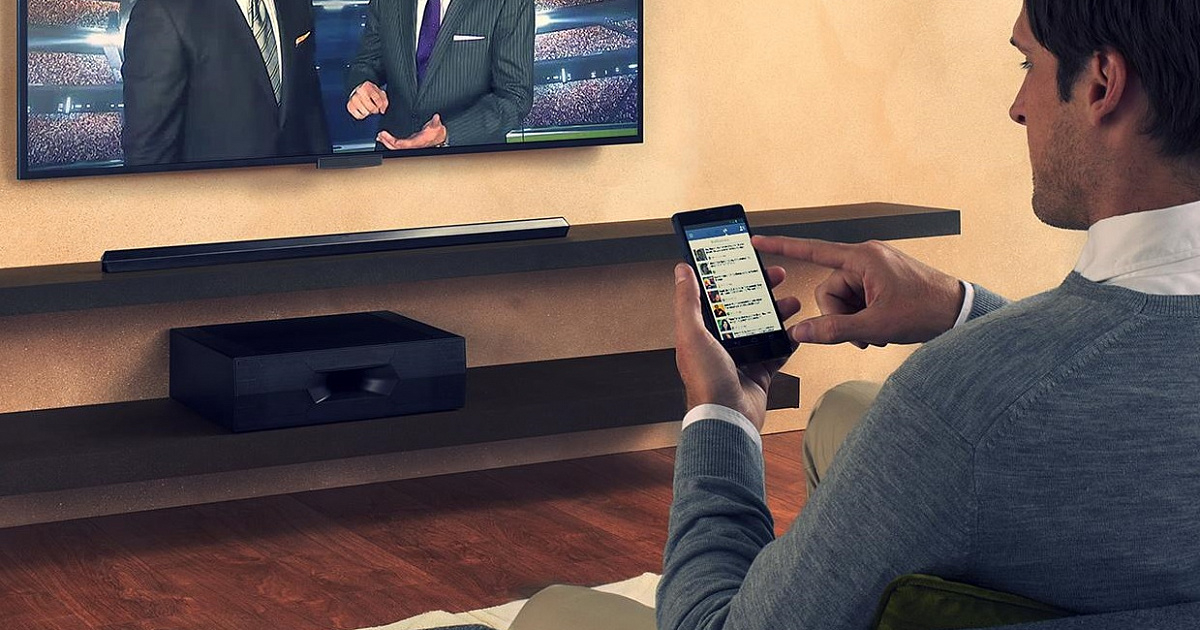
Сочетание телевизора со смартфоном или планшетом открывает множество удобных способов трансляции и воспроизведения мультимедиа.
Зачем подключать телефон к телевизору
Сопряжения телефона с телевизором открывает много возможностей. Например, можно посмотреть несколько отпускных роликов семьи, видео на YouTube в более высоком разрешении или продолжить воспроизведение сериала Netflix.
Большинство телевизоров в настоящее время являются «умными» — то есть, они будут подключены к интернет-приложениям, таким как Netflix, YouTube и т.п. — в то время как с помощью приставок можно получить большую часть видео или транслируемого контента, к которому необходимо получить доступ.
Но иногда файлы передаются с телефона и поэтому хочется просто продолжить сеанс просмотра на ТВ. Для этого существует множество способов подключить устройство к телевизору.
Как подключиться к телевизору Samsung через Screen Mirroring
- Телевизоры Samsung N, M, Q, LS, K, J, F-серии;
- Смартфоны и планшеты Samsung серии Galaxy (зависит от модели).
Настройка Screen Mirroring
- Необходимо на пульте телевизора нажать кнопку “Source” и выбрать “Screen Mirroring” в списке источников. Если телевизор N, M, Q, LS или K-серии, то шаг пропускается.
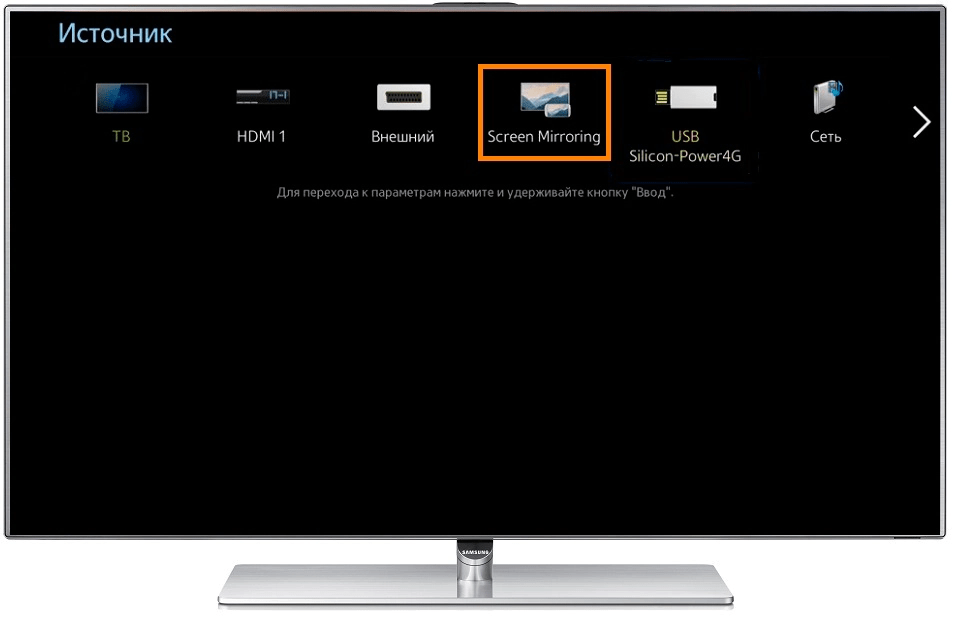
- В панели быстрых настроек выбрать Smart View.
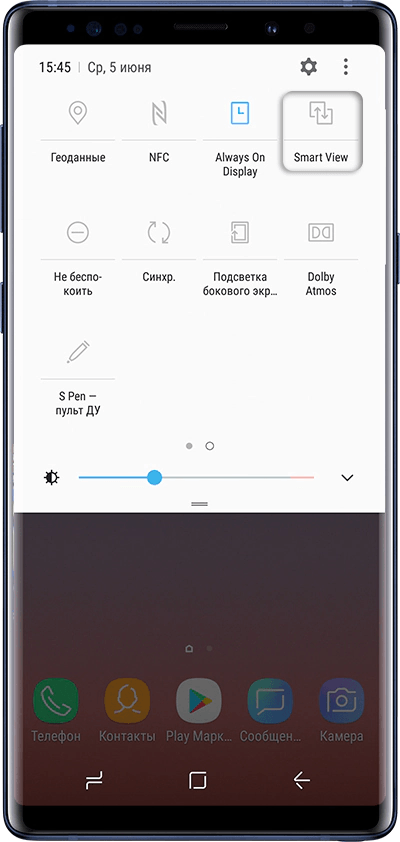
- После поиска устройством телевизора выбрать нужную модель.
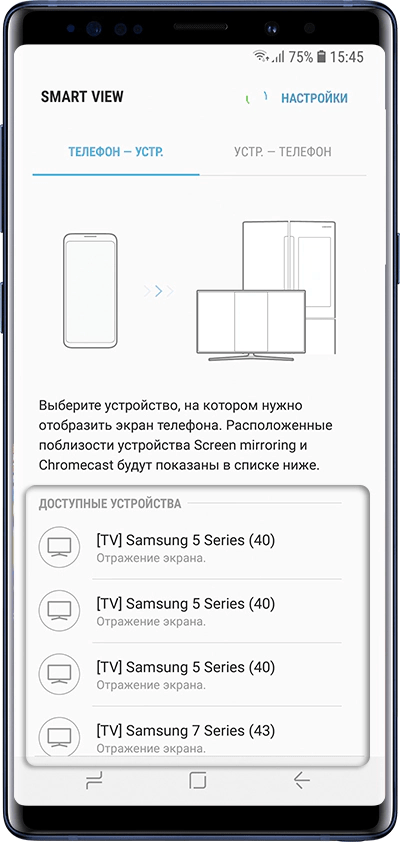
- Готово.
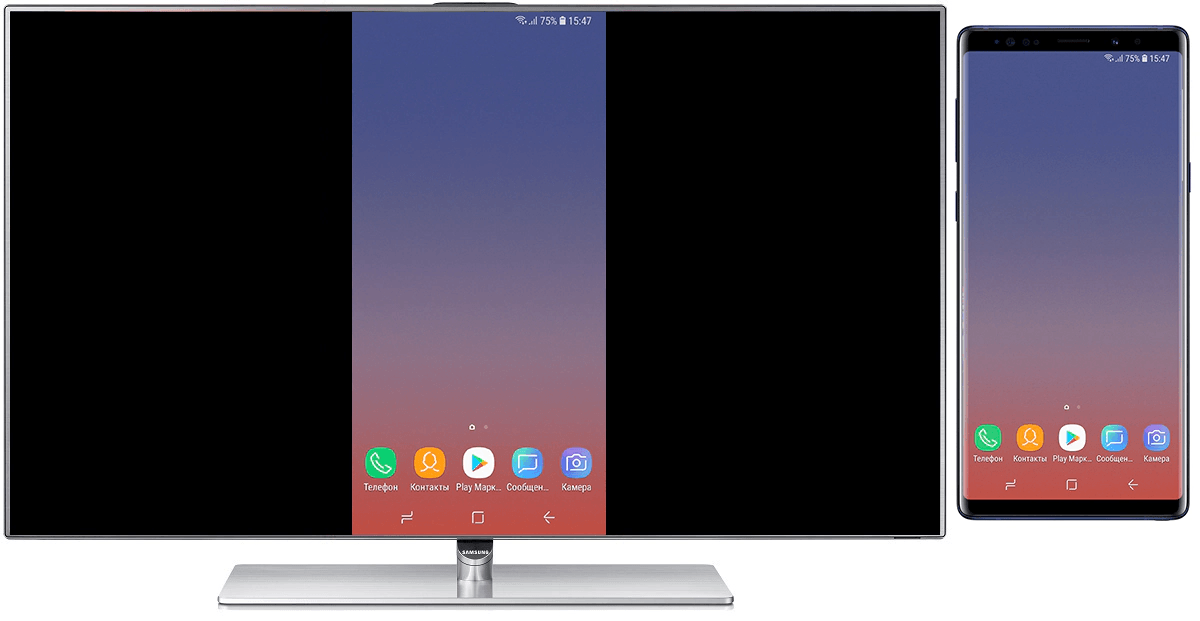
Как соединить телефон с телевизором Samsung через USB
Для соединения телефона и телевизора Samsung через USB потребуется лишь наличие самого кабеля и поддерживаемое устройство6^
- Необходимо подключить кабель USB к разъему, расположенному на задней панели телевизора, а второй конец подсоединить к мобильному телефону.
- После включения ТВ на экране смартфона нужно выбрать тип подключения «USB-соединение».
- Чтобы контент отобразился на телевизоре, необходимо перевести его в режим «Чтение медиафайлов».
Подключение через HDMI
Мобильное устройство можно подключить с помощью смарт-адаптера Samsung HDMI. Он обеспечивает стандартное подключение по HDMI. Чтобы подключить адаптер HDTV к устройству, необходимо выполнить следующие действия:
- Подключить один конец универсального HDMI-кабеля к адаптеру HDTV.
- Подключить другой конец к порту HDMI телевизора. Если у телевизора несколько портов HDMI, можно использовать любой из них. В настройках входа телевизора должен быть выбран правильный порт HDMI.
- Подключить зарядное устройство к адаптеру HDTV.
- Подключите зарядное устройство к источнику питания.
- Подключить разъем адаптера HDTV к порту интерфейса питания/аксессуаров на устройстве. Это тот же самый порт, который обычно используется для подключения зарядного устройства. На экране телевизора мгновенно отобразится то, что находится на главном экране вашего устройства.
Большинство контента, защищенного DRM, не может быть отображено с помощью смарт-адаптера HDTV.
Через Smart View
При использовании Smart View не требуется подключения проводов. Просто нужен телефон с поддержкой функции, телевизор Samsung Smart TV и подключение к Интернету, и можно начинать использовать функцию:
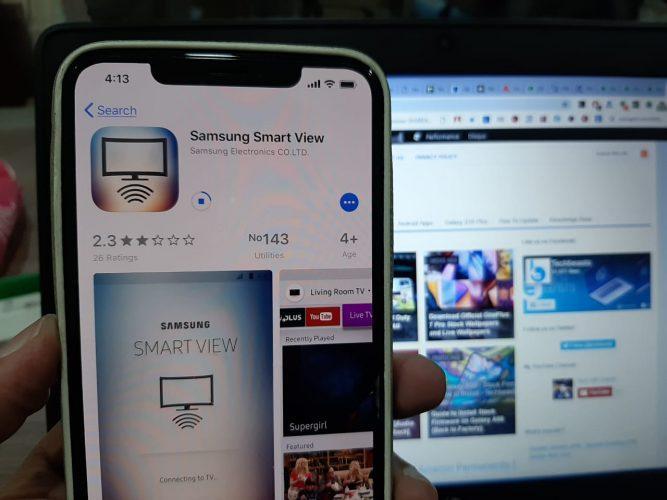
- В панели быстрых настроек необходимо включить Smart View.
- Затем на телевизоре открыть список доступных устройств.
- В зависимости от модели ТВ для завершения соединения может потребоваться ввести PIN-код или разрешить доступ.
- Телефон или планшет теперь в беспроводном режиме зеркалируются на телевизор.
- Все, что происходит на мобильном устройстве, будет отражаться на экране в режиме реального времени, включая аудио.
- По завершении работы с функцией Smart View необходимо коснуться значка Smart View на телефоне, а затем нажать кнопку Отключить. При возникновении ошибок следует убедиться, что устройство поддерживает Smart View.
Телевизор должен быть включен и подключен к той же сети Wi-Fi, что и телефон. В некоторых моделях может потребоваться переключение входов или включение зеркального отображения экрана.
С помощью технологии MHL
Mobile High-Definition Link (MHL) — это стандартизованный в отрасли мобильный аудио/видеоинтерфейс, позволяющий подключать к телевизору мобильные телефоны, планшеты и другие портативные (CE) устройства и предоставляющий больше возможностей, чем просто стандартное HDMI-соединение.
Чтобы подключить телефон к телевизору Samsung,нНеобходимо выполнить следующие действия:
- Подключить кабель HDMI к одному из портов HDMI на задней панели телевизора.
- Подключить адаптер MHL к телефону.
- Подключить адаптер MHL к источнику питания с помощью USB-кабеля мобильного устройства. Если отсутствует настенное зарядное устройство micro USB, можно подключить USB-кабель к USB-разъему HDTV для питания адаптера MHL.
- Подключить кабель HDMI от телевизора к адаптеру MHL.
- Для просмотра контента с телефона на телевизоре нужно выбрать источник на телевизоре, к которому подключен телефон (например, HDMI 1, HDMI 2).
Совместимые устройства
- Samsung Galaxy S2
- Samsung Galaxy Note
- Samsung Galaxy S3
- Samsung Galaxy Note2
- Samsung Galaxy Note3
- Samsung Galaxy Note4
- Samsung Galaxy S5
- Samsung Galaxy S4
- Samsung Galaxy S4 Active
Подключаемся через Miracast
Miracast – спецификация, которая полностью замещает HDMI-кабель. Она позволяет передавать любой видеофайл, независимо от используемого кодека. При этом нет необходимости в подключении к общей сети Wi-Fi.
Для подключения смартфона к телевизору Samsung на некоторых моделях сперва нужно включить функцию на самом ТВ. Чтобы это сделать, необходимо нажать «Source» на пульте и активировать «Screen Mirroring».
Если модель телевизора не требует выполнения этого действия, то можно сразу переходить к подключению телефона к ТВ.
В панели быстрого доступа необходимо активировать «Smart View» и выбрать свою модель ТВ.
Подключение через Chromecast
Чтобы подключить устройство к телевизору через Chromecast, необходимо:
- Подключить устройство Chromecast к телевизору, затем кабель питания USB к устройству Chromecast.Использовать нужно только входящий в комплект AC-адаптер.
- Подключить устройство Chromecast. Важно, чтобы Chromecast и мобильное устройство или планшет, с помощью которого происходит настройка Chromecast, находились в одной и той же сети Wi-Fi.
- На мобильном устройстве или планшете загрузить приложение Google Home.
- Следовать инструкциям приложения по настройке Chromecast.
Через трансляцию на Youtube
При открытии приложения Youtube в верхней части экрана нужно нажать на иконку прямоугольника.

При нажатии откроется список доступных девайсов. Далее необходимо выбрать устройство для подключения и все, произойдет подключение.
Однако если автоматически установить связь не получается, то нужно зайти в меню настроек и выбрать «Подключенные телевизоры», затем «Добавить телевизор». Приложение предложить следовать инструкциям. Перейдя в приложение YouTube на телевизоре или консоли, в настройках выбрать опцию «Сопряжение устройства» и ввести код сопряжения на устройстве Android.
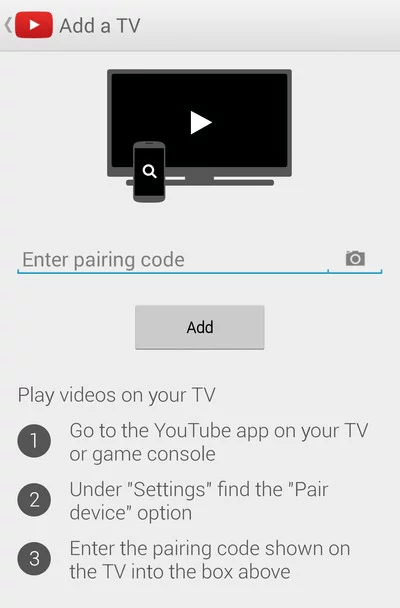
После этого всё должно быть готово к работе
Подключаем через DeX станцию или адаптер
Необходимые шаги для подключения и настройки Samsung DeX:
- Если используется кабель DeX, нужно подключить его к порту HDMI монитора. Если используется адаптер HDMI или мультипортовый адаптер, необходимо подключить адаптер к стандартному кабелю HDMI монитора или ТВ.
- Подключение клавиатуры и мыши. Если используется кабель DeX или адаптер HDMI, стоит подключить клавиатуру и мышь. Подключив Bluetooth на телефоне, нужно выполнить сканирование периферийных устройств; затем следовать инструкциям производителя (которые часто включают в себя удержание кнопки Bluetooth, чтобы сделать устройство видимым для телефона). Если имеется многопортовый адаптер, есть возможность подключения через USB 3.0.
- При использовании многопортового адаптера можно также подключить зарядный кабель телефона к порту USB-C адаптера, а кабель Ethernet — к интернет-разъему.
- Подключение смартфона к адаптеру через порт USB-C телефона. Должен появиться логотип Samsung DeX на мониторе или телевизоре.
Для активации DeX Station необходимо зарядное устройство.
Используем картридер USB
Карты памяти SD используются большинством цифровых камер для хранения изображений и видео. Несмотря на то, что есть возможность загрузить содержимое на компьютер, информацию можно просматривать на экране телевизора. ТВ, на котором будут отображаться изображения и видео, должен иметь один из двух разъемов: предустановленное устройство чтения карт памяти SD или порт USB.
Большинство новых плоскопанельных телевизоров оснащены картридером SD. Узнать эту информацию можно на боковой или задней панели телевизора, а также прочитав список устройств на телевизоре. Если его нет, то для этого существуют отдельные картридеры с возможностью подключения через USB.
Чтобы подключить картридер к USB-порту, нужно:
- Подключить кардридер SD к USB-порту, расположенному на задней панели телевизора, если он имеет USB-порт.
- Вставить карту памяти в картридер.
- Нажать «Input» на пульте дистанционного управления и выбрать «USB» или «SD», если вы используется встроенный картридер SD. На экране появится информация с карты памяти.
Особенности соединения с iPhone
Самый простой способ подключения iOS-устройства к телевизору — это использование проводного соединения. Для iPhone, iPad или iPod touch с разъемом Lightning можно использовать цифровой AV-адаптер Apple Lightning. Он дорогой, но позволит подключить iPhone или iPad к телевизору без проблем.
Подключить iPhone к ТВ без провода можно только одним способом — используя беспроводной протокол AirPlay. Для его использования потребуется приставка Apple TV. Чтобы осуществить подключение, необходимо:
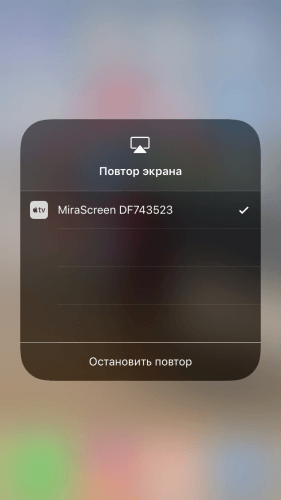
- Убедиться, что и Apple TV, и iOS устройство находятся в одной сети Wi-Fi.
- В центре управления нажать на кнопку “Повтор экрана” и выбрать приставку Apple TV.
- Ввести пин-код, который появится на экране телевизора. Готово.
- Чтобы отключить функцию, необходимо нажать “Остановить повтор” в том же Пункте управления.
Подключение через DLNA
Если имеется телевизор с подключением к Интернету, он, вероятно, поддерживает DLNA, стандартную форму трансляции видеопотоков, доступную на продуктах многих различных производителей.
С помощью подходящего приложения можно транслировать незащищенные видео- и аудиофайлы — те, что сохранены в iTunes и скопированы на iPhone; оно не будет работать с музыкой и видео, приобретенными в iTunes Store, из-за ограничений, связанных с управлением цифровыми правами (DRM).
Тем не менее нет ограничений на потоковое мультимедиа — нужное приложение будет с носителями других производителей, таких как компьютер, и действовать в качестве посредника в настройке потокового воспроизведения, например, с телефона на телевизор. Устройства, которые можно передавать в потоковом режиме, включают в себя не только телевизоры, но и игровые приставки и компьютеры. Нет необходимости в конвертировании видео или установки специальных кодеков, чтобы заставить его работать.
Проблемы при подключении
При подключении возможны проблемы, которые детально объясняет наш эксперт.
Несколько лет работал в салонах сотовой связи двух крупных операторов. Хорошо разбираюсь в тарифах и вижу все подводные камни. Люблю гаджеты, особенно на Android.
Задать вопрос
Вопрос эксперту
Несоответствие версий
При несоответствии версий программного обеспечения необходимо обновить устройства, а также проверить совместимость подключения на официальном сайте производителя.
Ошибки аппаратного подключения
Подобные ошибки возникают при поломке или перетирании кабеля. Также важно состояние самих портов. Для проверки следует попробовать использовать другое устройство.
Ошибки сети
При подключении через интернет важно убедиться в стабильном соединении, а также что оба устройства находятся в одной Wi-Fi сети.
Другие часто возникающие проблемы
Устройства могут выдавать различные ошибки, которые связаны с плохой оптимизацией или нерабочим программным обеспечением. Чтобы не возникало подобных проблем, следует выбирать только проверенные способы подключения телефона к телевизору.
Источник: tarifkin.ru